Kompresi gambar dan foto berguna untuk berbagai macam tujuan. Pengguna komputer umumnya akan bisa menghemat kapasitas harddisk dengan melakukan kompresi gambar, contohnya bila anda memiliki satu folder berisi gambar dan foto berukuran total 2GB, kemudian anda kompres dan konversi gambar tersebut bisa menjadi lebih kecil kurang lebih 900MB (tergantung setting). Begitu juga Webmaster biasanya mengkompres gambar sebelum menguploadnya ke website untuk menghemat bandwidth, ruang hosting website, dan mengurangi kecepatan memuat halaman web.
Caesium adalah aplikasi kompresi gambar dan foto open source yang bisa melakukan kompresi dan merubah format gambar dalam waktu singkat. Format hasil kompresi dan konversi gambar yang didukung adalah JPG, PNG dan BMP.
Untuk memulai proses kompresi masukkan dulu file gambar dalam satu format atau lebih, anda bisa memasukkan per file atau langsung satu atau lebih folder. Jadi anda bisa melakukan kompresi beberapa gambar sekaligus. Caesium juga mendukung proses drag and drop, jadi anda bisa langsung menarik file gambar ke tampilan interface program.

Format gambar untuk input yang didukung Caesium adalah sebagai berikut:
- PNG (*.png)
- JPEG (*.jpg, *.jpeg)
- BMP (*.bmp)
- TIFF (*.tif, *.tiff)
- PPM (*.ppm)
- XBM (*.xbm)
- XPM (*.xpm)
Jangan lupa isikan “Output Folder” untuk lokasi penyimpanan gambar hasil proses kompresi.
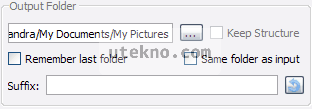
Selanjutnya anda bisa memilih tingkat kompresi gambar dibagian bawah untuk jenis format JPG, untuk PNG dan BMP karena mereka adalah format gambar bersifat lossless maka Caesium akan otomatis menyesuaikan setting kompresi terbaik.
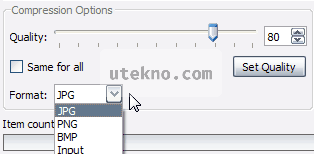
Image Preview yang terletak di sebelah kanan program berguna untuk membandingkan gambar asal dengan gambar hasil kompresi, jadi anda bisa dengan aman dan yakin kalau tidak ada penurunan kualitas setelah melakukan? kompresi.

Tekan tombol “Compress!” untuk memulai proses pengecilan gambar. Proses kompresi gambar dan foto akan berlangsung dan anda bisa memantau progressnya dengan melihat simbol di samping nama setiap gambar dan juga pada progress bar di bagian bawah program.

Setelah proses memperkecil gambar selesai akan muncul jendela informasi untuk berapa banyak gambar diproses, berapa lama waktu kompresi dihabiskan, dan berapa banyak ukuran file yang berhasil dikecilkan.
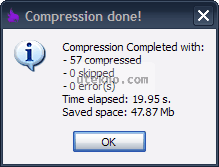
Aplikasi gratis ini sesuai bagi anda yang ingin melakukan kompresi file gambar secara massal dalam waktu yang cepat, apalagi Caesium memiliki tampilan program yang intuitif sehingga memudahkan tugas anda. Sebelum ketinggalan Caesium juga memiliki versi portable, sehingga anda tidak perlu melakukan instalasi ke Windows untuk menggunakannya.